Кажется, кабельное телевидение выходит из моды. Всё больше людей отказываются от ежемесячной платы за просмотр кабельных каналов, делая выбор в пользу бесплатного интернет-телевидения. Если у вас есть телевизор со Smart TV, то процедура ещё более упрощается. Достаточно установить на ваш телевизор одно из IPTV — приложений, загрузить в него свежий плейлист.
И наслаждаться огромным разнообразием ТВ и интернет-каналов совершенно бесплатно. Как же осуществить подобное? Ниже мы разберём, каким способом можно смотреть бесплатные каналы на вашем Смарт ТВ, и что нам для этого понадобится.
Смотреть бесплатно Смарт ТВ каналы — что для этого нужно?
В абсолютном большинстве случаев бесплатные каналы на Смарт ТВ можно получить с помощью IPTV — цифрового мультимедийного сервиса, транслирующего телевизионные каналы через Интернет . В отличие от традиционных кабельных методов, потоковый мультимедийный контент храниться на специальных серверах, благодаря чему пользователи в любое время могут получить доступ к своим любимым каналам.
IPTV работает по технологии Интернет-протокола, и множество пользователей одновременно могут получать доступ к одной подписке IPTV. Сервис доступен на большинстве популярных платформ, включая ОС Виндовс, ОС Android, iOS, Mac, Linux и многие другие . Наряду с перечисленным, IPTV также доступен на Smart TV, потоковых устройствах (FireStick
Установка ЦИФРОВОЕ ТВ 20 КАНАЛОВ БЕСПЛАТНО #TLC #android TV
Установка IPTV в целом схожа на различных моделях смарт-телевизоров. Рассмотрим её типовую установку.
Каким образом установить IPTV на телевизоры Смарт ТВ
Настроить для просмотра бесплатные каналы на Smart TV можно выполнив следующие шаги (актуально для телевизоров Самсунг, LG и других):
- Включите ваш телевизор и подключитесь к Интернету;
- Нажмите на пульте телевизора кнопку « Home »;
- Теперь перейдите к панели поиска и выполните поиск « Smart IPTV »;
- Выберите приложение « Smart IPTV », которое поставляется со следующим логотипом;
«SS IPTV» — приложение для настройки бесплатных каналов
Другим популярным вариантом работы с IPVT на Смарт ТВ является использование приложения « SS IPTV ».
Для работы с ним понадобится сделать следующее:
- Откройте магазин приложений на вашем телевизоре;
- Найдите в перечне приложение « SS IPTV » и установите его;
Как мы уже писали выше, вам понадобится самим добавлять плейлисты в настройках. Для этого вам будет необходимо или вручную прописать адрес плей-листа, или с помощью Wi-Fi синхронизировать ваш ТВ с ноутбуком, и работать с плейлистами через ПК.
Для загрузки внешнего плейлиста зайдите в подменю « Контент », где выберите опцию « Внешние », после чего нажмите на « Добавить ». Останется ввести имя списка каналов и ссылку на него.
Как бесплатно на Smart TV смотреть телевизионные программы, телевидение
Если вы захотите добавить внутренний плей-лист, тогда откройте раздел « Общие » программы, и выберите « Получить код ».
Полученный код нужно ввести на сайте SS-IPTV.com/ru/users/playlist в разделе редактора плейлистов, после чего нажмите на « Добавить устройство ».
Полученный код введите в соответствующее поле и кликните на «Добавить устройство»
Использование альтернативных приложений для TV-каналов
Если вы не желаете иметь дело с IPTV из-за постоянной необходимости работы с плейлистами, рекомендуем обратить своё внимание на приложения с более простым функционалом. Последние предлагают пользователю определённый список каналов, который удобно просматривать без необходимости выполнять какие-то добавочные действия.
В частности, это такие приложения как:
| «Vintera TV» | Обеспечивает просмотр сотен телевизионных каналов из Интернета и локальных сетей IPTV. Отличный выбор доступный совершенно бесплатно. |
| «Pluto TV» | Отличный англоязычный сервис, предлагающий доступ к просмотру более сотни каналов на вашем устройстве. |
| «Tubi TV» | Представляет доступ к множеству потоковых трансляций, фильмам и передачам премиум-класса, и всё это абсолютно бесплатно. |
| «NewsON» | Потоковые трансляции новостей и другое. |
Fork Player — поможет смотреть каналы на Smart TV без оплаты
Популярным способом смотреть телевидение бесплатно на Смарт-ТВ является использование популярной программы « Fork Player ». Нам понадобится Smart TV и подключение к интернету (Wi-FI или Ethernet), а также обычно установленная на телевизоре программа « Twigle ».
Также нам понадобится смартфон, на котором будет необходимо установить две программы «Ace Stream Engine» и «RemoteFork www29.zippyshare.com/v/Gk8LgQkj/file.html».
- Перейдите в настройки телевизора;
- Найдите там настройки сети (например, « Сеть/Подключение к LAN »). Нам необходимо настроить подключение к интернету;
- В сетевых настройках нам нужно изменить адрес сервера DNS. Опускаемся в сетевых настройках ниже и жмём на кнопку « Изменить »;
- Прописываем данные сервера DNS – 85.17.30.89 (также можно попробовать 195.88.208.101 );
Источник: sdelaicomp.ru
Как настроить бесплатные каналы на Smart TV?
На Smart TV бесплатные каналы – это реально возможно с технологией интернет телевидения. Смотреть IPTV можно на любом умном телевизоре, но для этого есть некоторые логичные и несложные условия. Самое важное для организации процесса заключается в подборе приложения и плейлиста. В сети их много, есть плейлисты на 1000 каналов на Смарт ТВ, а также много узкоспециализированных подборок: рыбалка, политика, спорт и т. п. Подробности о технологии и особенности ее применения мы осветим в данном руководстве.
О том, как настроить бесплатные цифровые каналы (20 штук), мы говорили отдельно. Для этого перейдите по ссылке выше, здесь по большей части разбираемся с IPTV. Настройка любого телевидения описана здесь.
Какие есть требования?
Чтобы бесплатные каналы на Smart TV стали доступными, нужно подготовить кое-что, а именно:
- Подключение к интернету. Желательно на достаточно высокой скорости (хотя бы 5 Мбит/сек).
- Приложения. Нужно будет специальное приложение – своеобразный каталог, куда будут загружены каналы. Именно через него вы в будущем будете смотреть телевидение.
- Плейлист (можно несколько). По сути, это список ссылок на бесплатное ТВ на Smart TV.
- Дополнительное устройство (ПК или смартфон). Опциально. Может применяться для некоторых настроек.
Как смотреть бесплатно телеканалы на Smart TV?
Для бесплатного просмотра каналов на Смарт ТВ нужно все перечисленное выше. Сама же настройка часто имеет очень похожий принцип, хотя могут быть некоторые отличия в зависимости от приложений. Наша инструкция по настройке будет применима для большинства приложений IPTV.
Как смотреть каналы Smart TV:
- Устанавливаем приложение (список для Samsung, LG, Android TV ниже). Для установки потребуется скачать apk-файл, для чего удобнее использовать компьютер, и передать его на телевизор. Затем через проводник открываем файл и разрешаем его установку. Возможно, дополнительно потребуется разрешить установку «Из неизвестных источников».
- Скачиваем плейлисты. Есть онлайн-плейлисты, на которые можно просто указать ссылки, а также оффлайн. Говоря о файле, он должен иметь формат m3u.
- Добавляем плейлисты. По примеру Lazy IPTV: нажимаем Playlist Manager, жмем на плюс в правом верхнем углу и выбираем вариант «Из файла» (From File) или «Из интернета» (From Internet by URL). Остается указать путь к файлу или ссылку на плейлист. Повторяем процедуру столько раз, сколько подборок ТВ каналов нужно добавить.
- Смотрим телевидение.
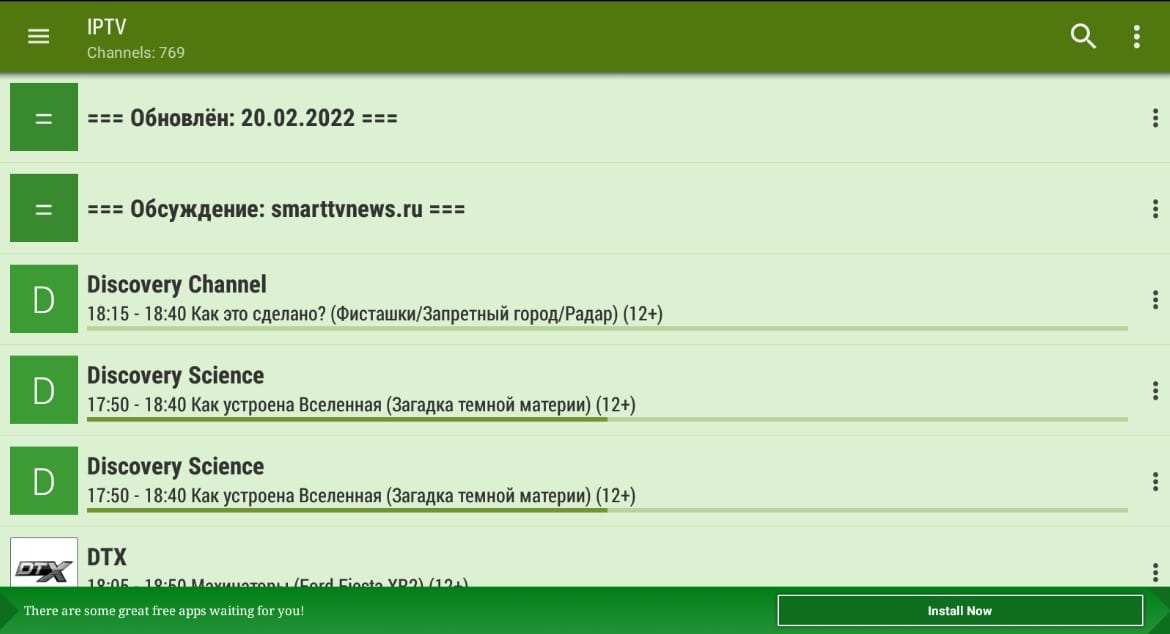
Важно! Эта инструкция позволяет наслаждаться бесплатными каналами в SS IPTV, IPTV, Ott Player. Чтобы смотреть каналы на Smart TV через некоторые другие сервисы, нужен несколько другой подход. Отличия только в том, что нужно создать аккаунт на сайте сервиса и подключить к нему телевизор. Дальнейшее управление можно выполнять с любого устройства.
Обычно выдается код, который нужно указать на ТВ в приложении и все заработает.
Лучшие приложения для IPTV
Как и всегда, пользователи Samsung и LG немного ограничены в выборе IPTV для доступа к онлайн ТВ на Smart TV. Выбор сервисов у пользователей Android и Android TV несколько шире. Однако на любом устройстве можно смотреть бесплатные каналы со Смарт ТВ, нужно только знать правильное приложение.
Для Samsung TV
Через что на Смарт ТВ Samsung можно смотреть каналы:
- ForkPlayer. Практичный сервис, представляет собой многофункциональный проигрыватель, доступный на большинстве телевизоров, в том числе на Samsung. Сюда можно загружать ссылки на онлайн-библиотеки или добавлять плейлисты каналов. Расширить возможности плеера может плагин RemoteFork, который открывает больше функций для работы с онлайн-кинотеатрами. Утилита также позволяет запускать видео с торрент сервисов без необходимости загрузки файлов. Это отличный вариант бесплатного ТВ на Smart TV.

- VLC Player. Главное достоинство в том, что данный сервис для Smart TV для просмотра бесплатных каналов доступен практически во всех магазинах приложений. Таким образом проблем с установкой быть не должно. Чтобы запустить плейлист или канал, достаточно перейти во вкладку «Медиа» и выбрать «Открыть URL».
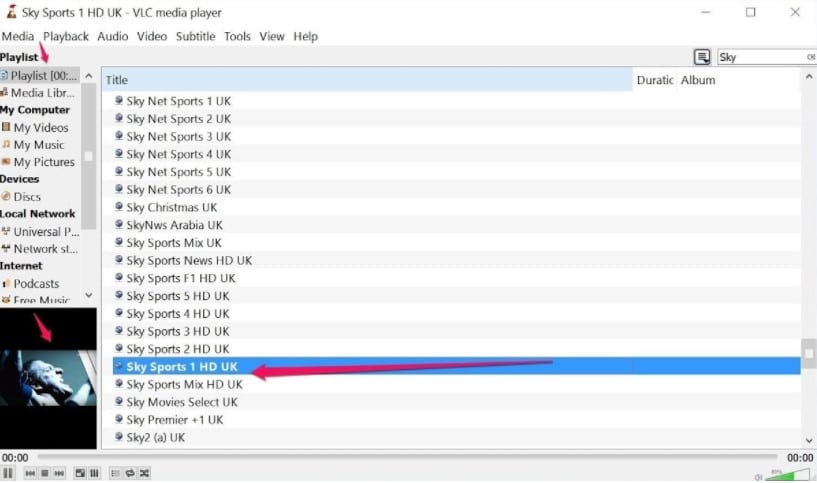
Media Station X – это кроссплатформенное приложение, косвенно помогающее на Samsung и LG Smart TV смотреть каналы и фильмы бесплатно. С его помощью можно устанавливать приложения для просмотра различного контента. В таблице видны адреса, с помощью которых можно инсталлировать приложения.
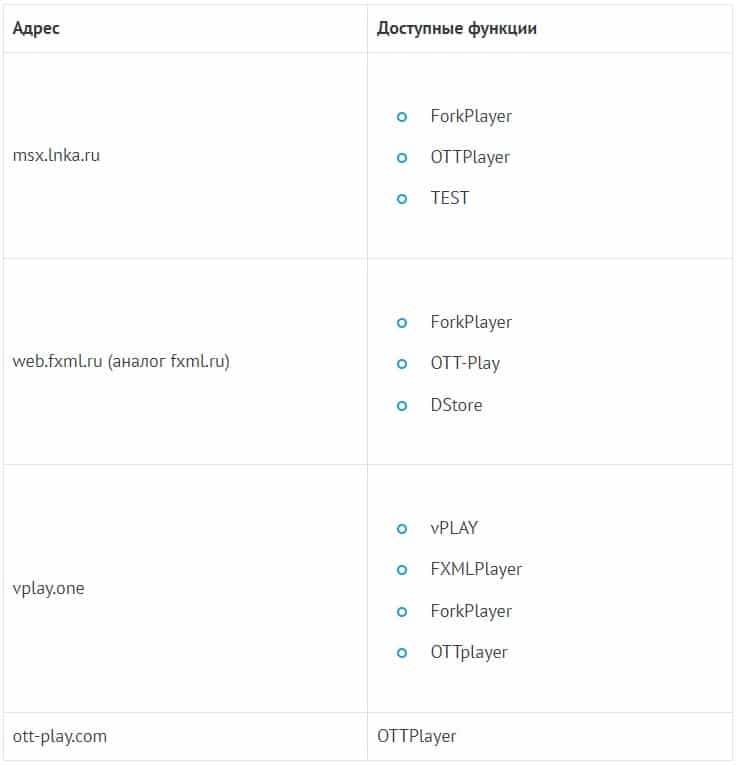
Для LG TV
На LG тоже Smart TV каналы можно смотреть перечисленными выше приложениями для Samsung, а также и другими.
С помощью каких приложений смотреть ТВ каналы на Smart TV:
- Kodi. Хороший сервис, который доступен в LG Store. Работает исправно, удобная навигация, есть история и закладки. В общем – все необходимое, чтобы смотреть ТВ каналы на Смарт ТВ бесплатно.
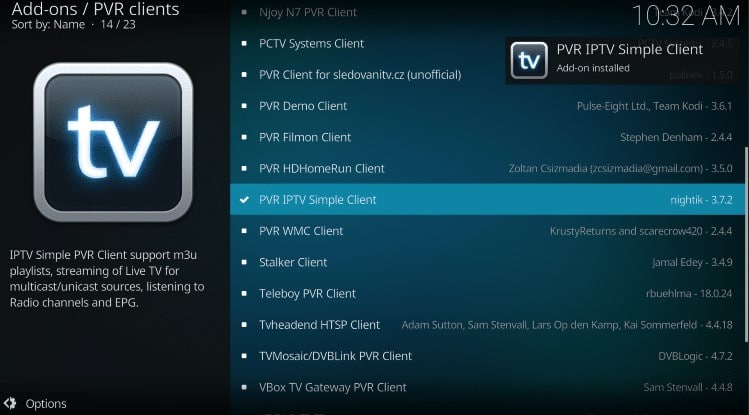
- ViNTERRA.TV. Содержит предустановленный список телеканалов. Можно получить доступ к телеканалам сразу. без дополнительных настроек.
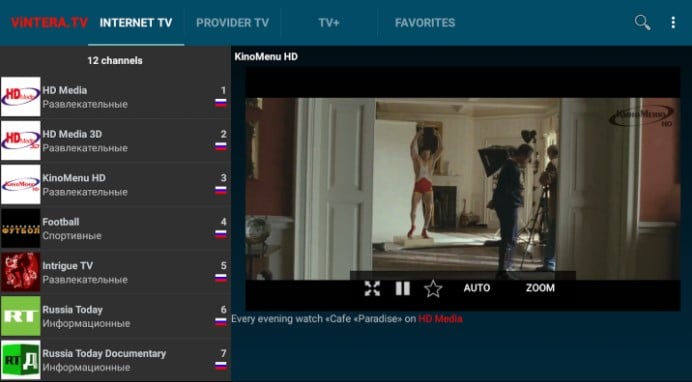
На всех Android TV
Бесплатных ТВ приложений для Smart TV с Android намного больше. При этом стоит обратить внимание на следующие из них:
- Lazy IPTV. Быстрое, простое и удобное приложение. Весит немного, поэтому быстро запускается даже на ТВ с не очень производительным железом.
- IPTV. Очень простое приложение с одноименным названием.
- OttPlayer. Популярное приложение, которое работает на большинстве платформ.
Теперь вы можете просматривать многочисленные каналы без абонентской платы, их способен улавливать любой телевизор. И все же IPTV имеет достаточно большой ассортимент каналов, и в нем вы сможете смотреть все даже в HD-разрешении. Не стоит боятся экспериментировать с функциями Smart TV и узнавать, на что ещё способен ваш «умный» телевизор.
Если у Вас остались вопросы по теме «Как настроить бесплатные каналы на Smart TV?», то можете задать их в комментария

Системный администратор
Задать вопрос
Вопрос эксперту
Как включить каналы на Smart TV?

В силу утраты актуальности аналогового телевидения, с нашей стороны разумно рассказать, как включить цифровые каналы на Smart TV в виде инструкции:
1. Подключаем ресивер, в случае его отсутствия в телевизоре.
2. Переходим через пульт дистанционного управления в «Настройки».
3. Открываем панель управления, а оттуда идем в «Опции» и запускаем автоматический поиск каналов.
4. Указываем вариант «Цифровое телевидение» и задаем источник – «Кабель».
5. После запуска поиска ожидаем до построения списка. Возможно, придется вручную установить некоторые характеристики: скорость — 6952 KS/s, модуляцию — 256 QAM и частоту начала 298000 KHz.
6. Открываем вкладку «Цифровое ТВ» или выбираем опцию внешний источник и смотрим каналы.
Как настроить каналы через интернет?

Smart TV позволяет смотреть онлайн-каналы через интернет, но для этого необходимо специальное приложение. Можем использовать программы от провайдера или сторонних разработчиков. Общий принцип, как настроить каналы через интернет:
1. Налаживаем связь ТВ с интернетом через Wi-Fi, кабельный интернет или установить связь с ПК.
2. Переходим в «Настройки» на вкладку «Сеть» и выбираем тип подключения.
3. На странице настройки IP-адреса указываем необходимые параметры.
4. Загружаем на устройство приложение с магазина Google, к примеру, SS IPTV.
5. Скачиваем доступный в программе плейлист.
6. Готово! Можем смотреть каналы бесплатно.
Как скачать каналы на телевизор?

Для просмотра IPTV-каналов, предварительно нужно скачать плейлист. Телеканалов огромное множество, поэтому создатели подборок часто сортируют их по тематике. С помощью компьютера, можем найти в интернете различные плейлисты, у них должно быть расширение m3u. Теперь переходим непосредственно к тому, как скачать каналы на телевизор.
Перебрасываем файл с подборкой на флешку, подключаем к ТВ, открываем любое приложение IPTV и нажимаем «Добавить плейлист». Указываем путь к файлу и наслаждаемся просмотром.
Рейтинг статьи 3.9 / 5. Голосов: 114
Пока нет голосов! Будьте первым, кто оценит этот пост.
Поделитесь в социальных сетях!

Евгений Андрейченко – независимый эксперт ряда интернет-ресурсов в СНГ странах с 7-летним опытом работы в IT-сфере. Имеет высшее техническое образование и углубленное познание в широком спектре цифровых технологий: от программирования до видеомонтажа. Последние 4 года предоставляет консультации для веб-портала tvoykomputer.ru. С нами делится опытом по настройке компьютеров, смартфонов, телевизоров и смежных устройств, популярным языком описывая особенности проведения всевозможных процедур с умными устройствами.»
Источник: tvoykomputer.ru
Программы для просмотра ТВ

Популярная программа, используемая чтобы просмотреть тв каналы, телепередачи посредством сети. Основывается на P2P технологии, благодаря чему не требует наличия сильного сервера для обмена информацией со своего pc.
RusTV Player 2.8
Осуществляет хороший прием смарт тв сигнала через антенну. Подаваемый материал идет гладко, как правило, быстро кэшируется и отображается без больших перерывов. Контент подается и на английском. Имеется модуль записи интересных отрывков и сохранения их в файлы: avi, mp4, mpeg, flv, Xvid и Divx.
Crystal TV
Универсальная программа для просмотра ТВ онлайн в HD. Транслирование производится через протокол SOP, нужно только показать источник, определить соответствующие параметры. Удобный интерфейс с выбором тематики передач по аналогии с кабельным: спорт, фильмы, новости.
TV Player Classic
Специальный передатчик позволяет смотреть internet tv онлайн. Мультимедийный центр развлечений помимо плеера, дает возможность отслеживать RSS, проверять прогноз погоды.
IP-TV Player
Полезная утилита поможет просматривать интерактивное тв на пк или ноутбуке. Чтобы запустить список и выбрать интересующую телестанцию необходимо зайти в меню. Разделение выполнено по тематическим категориям, каждая из которых снабжена кратким комментарием.
Behold TV
Функциональность приложения напоминает работу стандартного телевизионного тюнера. Выполняется трансляция спутникового телевидения высокого качества с настройкой субтитров, телетекста. Чтобы добавить новую станцию, достаточно указать поток, начать его захват. Важным преимуществом является воссоздание записанных фрагментов из библиотеки мультимедиа.
OnLine TV Live
Хороший софт, обеспечивающий выполнение просмотра тв в hd. Можно смотреть как обычные российские, украинские, белорусские телеканалы, так и мировые эфиры в цифровом формате. Обладает приятным внешним видом, прост в использовании.
Net TV
Шустрый проигрыватель с быстрой передачей данных из трекера. После ввода адреса, частоты и режима воспроизведения iptv, легко поддерживает необходимую скорость подачи видео. Гарантирует четкое вещание.
Скачать программы для просмотра тв бесплатно на русском языке. Совместимы с Windows 7, 8, 8.1, 10, XP (64 bit, 32 bit) и доступны без регистрации, смс и вирусов.
- Чтение книг на компьютере
- Удаление вирусов
- Учет времени
- Лечение компьютера
- Монтирование образов
- Восстановление винчестера
- Работа со сканером
- Работа с жестким диском
- IP камеры видеонаблюдения
- Удаление неудаляемых файлов
- Скрытие IP
- Поворот видео
- Диагностика компьютера
- Рисование на компьютере
- Блокировка всплывающих окон
- Браузеры для компьютера
- Прожиг дисков
- Редактирование музыки
- Лечащие утилиты
- Разгон процессора Intel
- Чтение PDF
- Открытие PDF
- Запись летсплеев
- Видеозахват
- Построение графиков
- Контроль трафика интернета
- Разделение жесткого диска
- Обработка звука
- Исправление ошибок на диске
- Открытие RAR
Источник: zuxcel.com